使用 Epilog 激光器激光切割 3D 分层亚克力标牌
亚克力
简介
您好,欢迎再次回到 Epilog 工作室!在此项目中,我们将使用不同颜色的亚克力板制作一块分层的亚克力标牌。请观看上面的视频或关注下面的项目说明,了解切割一系列图层的工作流程,以及对粘在亚克力上的胶纸进行吻切的方式。
Epilog Laser 机器擅长从板材中快速切割出复杂的形状。此项目展示了一种简单但有效的方法,不仅能切割出这些形状,还能创造出真正使作品引人注目的深度效果。
项目设置
-
(支持喷墨打印)
入门
在这个项目中,我们将使用带有 80 瓦激光管的 Fusion Pro 32,以及可选的板条式矢量桌,非常适合用亚克力板材切割大型形状。


在 Adobe Illustrator 中,我们使用 Illustrator 的 3D /斜角和挤出功能模拟了一个三维示例,说明了我们最终的项目会是什么样子。创建像这样的 3D 数字模型是为项目开发概念验证的好方法。虽然不必这样做,但这可让您在进入到激光机加工阶段之前直观呈现最终作品的外观。
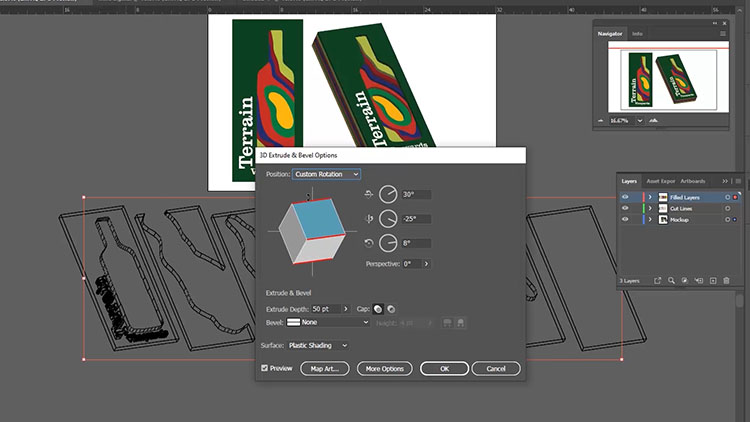
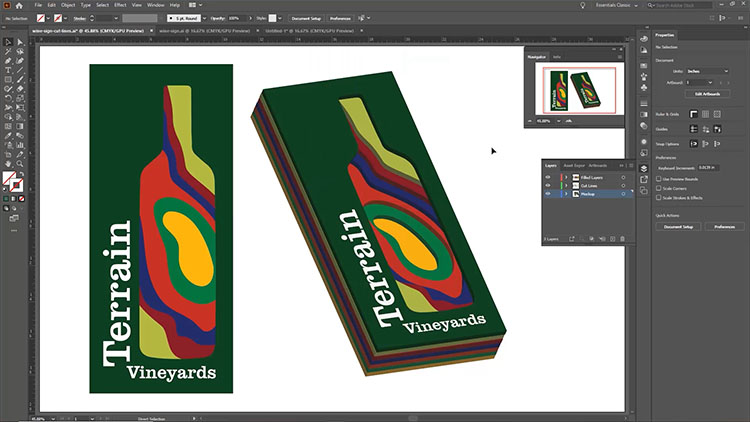
我们准备了作为切割线的图层,并给其加上与亚克力板配套的颜色。在打印到 Epilog 软件套件之前,我们将确保已关闭 Adobe Illustrator 中所有我们不想打印的图层。然后,我们将所有剪切线条居中对准画板。这样做可在我们进入软件套件后简化工作流程。将文件发送到软件套件。
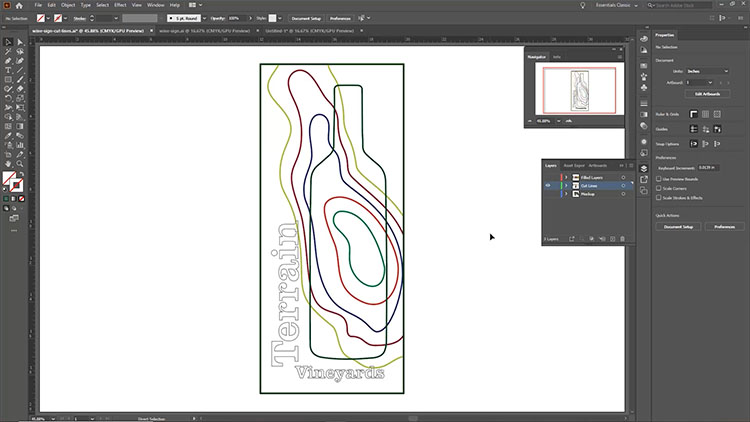
建立设置和工作流程
首先,我们将从软件套件的材料数据库中导入 1/8 英寸的亚克力切割设置。 我们将在流程中单击 “导入材质设置” 按钮,然后从 “矢量” 选项卡的 “ 亚克力 ” 部分中选择 “切割 1/8”(3mm)” 选项。
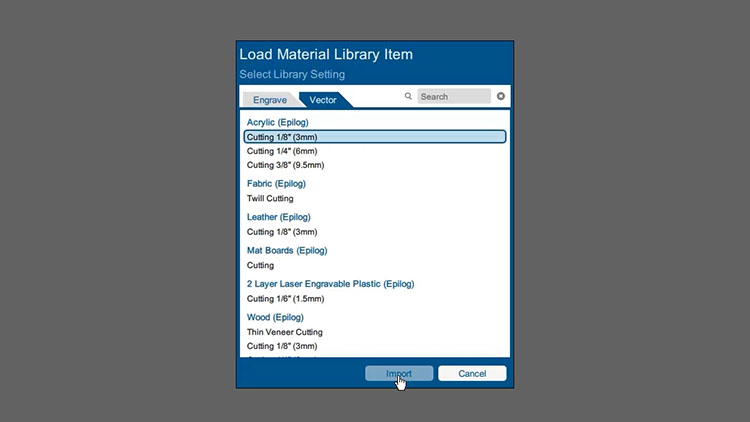
软件套件将这些设置应用于我们的流程。
接下来,我们将 流程类型 设置为 “关闭”。我们即将把这个流程拆分为各个层,在拆分之前将 处理类型 设置为 “关闭” 会将每个层默认为关闭。这样可以更轻松地逐个打开每个流程,以便发送到激光机。
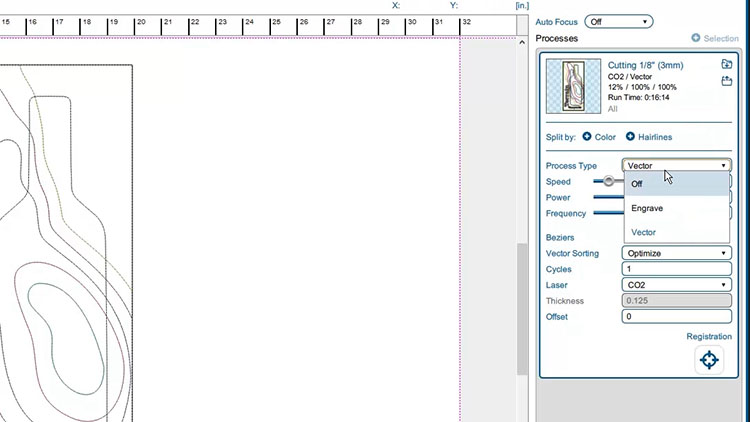
为了按颜色拆分切割线组,在流程选项中单击 Split by:(拆分依据:)旁边的 Color(颜色)选项。这会将所有着色的切割线拆分为单独的流程,同时仍保留我们先前应用的材料设置和流程类型。
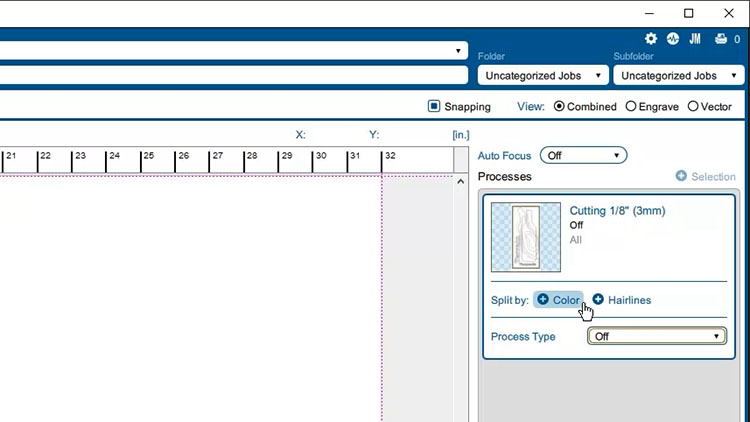
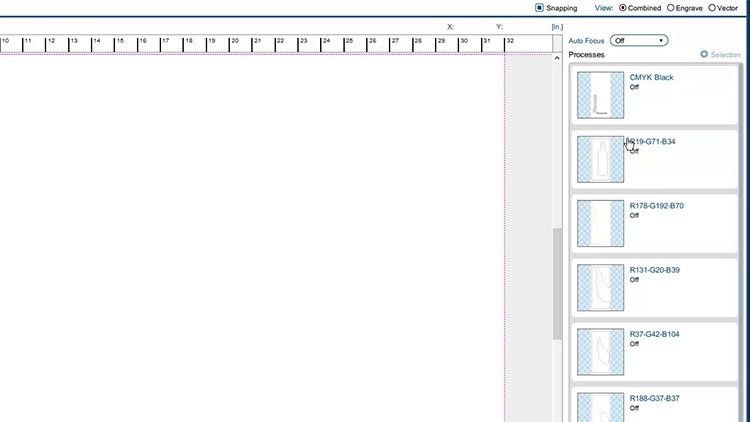
此外,使用合并功能将文字切割线与深绿色图层重新组合,使这两个标牌图层成为一组。我们最终会把它们同时送到激光器上。
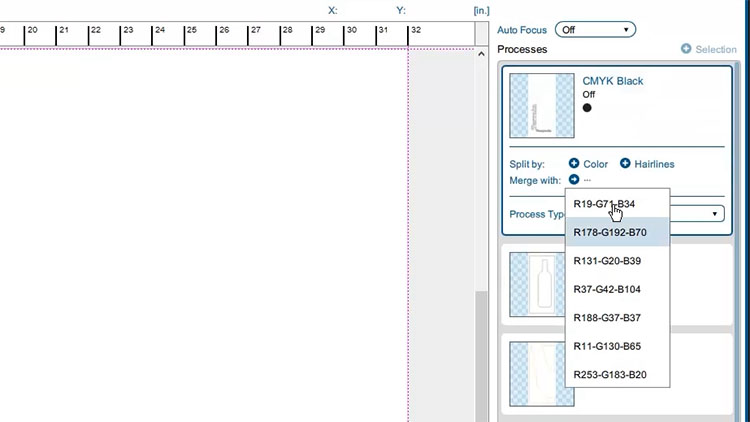
Epilog 软件套件允许我们为作业中的每个流程指定唯一的名称,因此,在开始为标牌切割亚克力之前,我们会将每个流程重命名为将切割的亚克力的颜色。虽然不必这样做,但这可让我们在将这些流程发送到激光机时更容易处理这些流程。重命名所有流程后,现在可以开始使用激光机进行切割了。
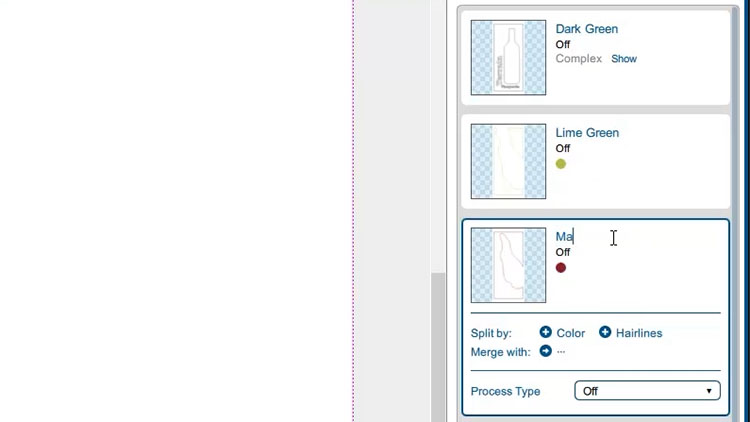
要将第一批切割线发送到激光机,只需将“Process Type”(流程类型)从“Off”(关)更改为“Vector”(矢量)。我们将从绿色亚克力流程开始。
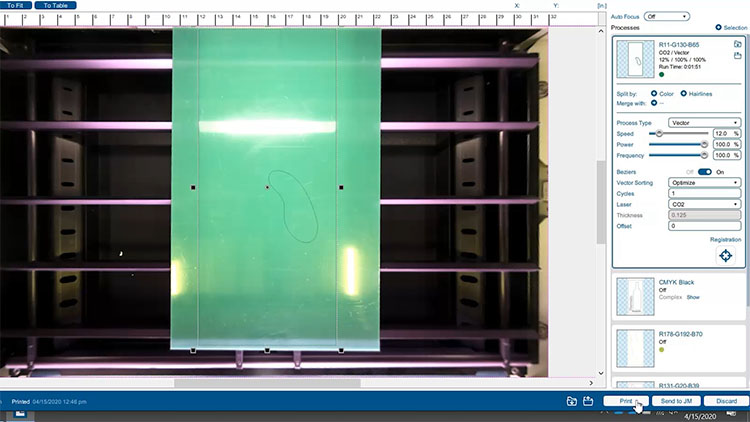
打印图层
确保激光机的焦点对准材料,并在软件套件中放置切割线,以使它们适合亚克力板。然后选择 “打印” 将切割线发送到激光机。在激光机上选择作业,然后按“Go”(执行)按钮。


切割完第一块亚克力板后,我们将重复以上过程,直至切割出组装标牌所需的所有图层和部件。对于每张亚克力板,在软件套件中将要切割的图层的 处理类型 设置为 “矢量”,并确保将所有其他图层设置为 “关闭”。然后,将其发送到激光机。




切割顶层
对于最后的亚克力图层,我们将打印文字和深绿色亚克力流程。我们将使用带背胶的耐用白纸,并在深绿色亚克力的表面上使用覆盖式吻切方法,以创建标牌的白色文字。

我们将从深绿色亚克力的光面上去除遮盖材料。

然后,我们去除胶纸的背衬,将胶纸粘在深绿色亚克力的表面上,并使其位于将放置文字的大概位置上。

回到软件套件中,我们将调整绿色亚克力全切和胶纸覆盖式吻切的速度和功率设置。
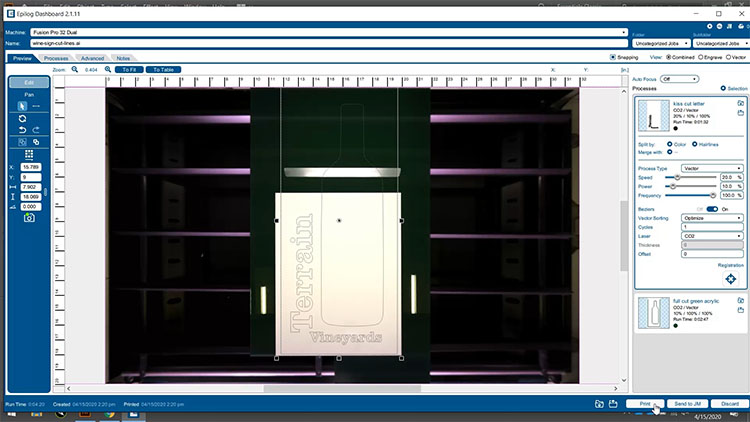
我们将使用 10% 的速度、100% 的功率和 100% 的频率进行全方位切割,同时穿过不干胶纸和亚克力。
我们将使用 20% 的速度、10% 的力量和 100% 的频率来进行我们的白色字母亲吻剪辑。吻切将仅切穿白色胶纸,而不会切穿深绿色亚克力,从而使我们可以剥去多余的白纸。将作业发送到激光机,在激光机上选择它,然后按“Go”(执行)。

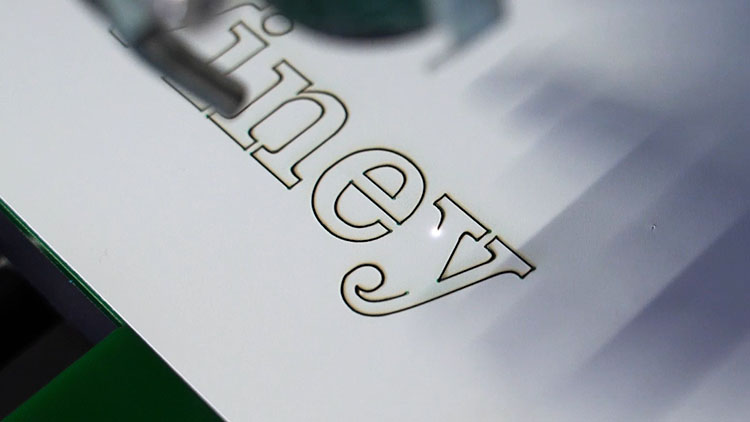
组装
接下来,剥去多余的白色胶纸,只留下文字。

现在所有亚克力图层均已完成,我们将进行快速干燥,以确保这些图层可用于最终组装。
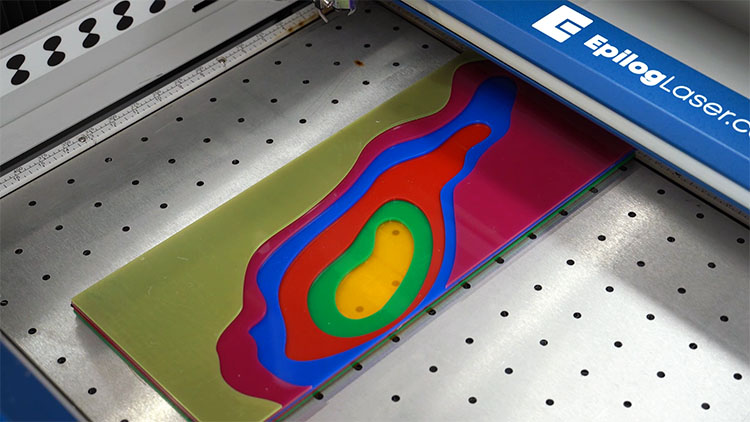
我们将从每个亚克力图层中去除所有剩余的遮盖材料。
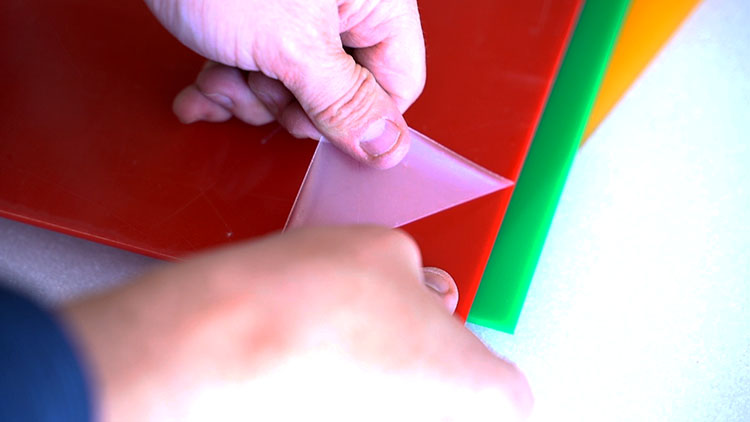
然后我们将用氰基丙烯酸酯 (CA) 胶水将各层粘在一起。


放好最后一层后,大功就告成了:一块使用 Epilog 激光机制作的独特分层亚克力标牌。


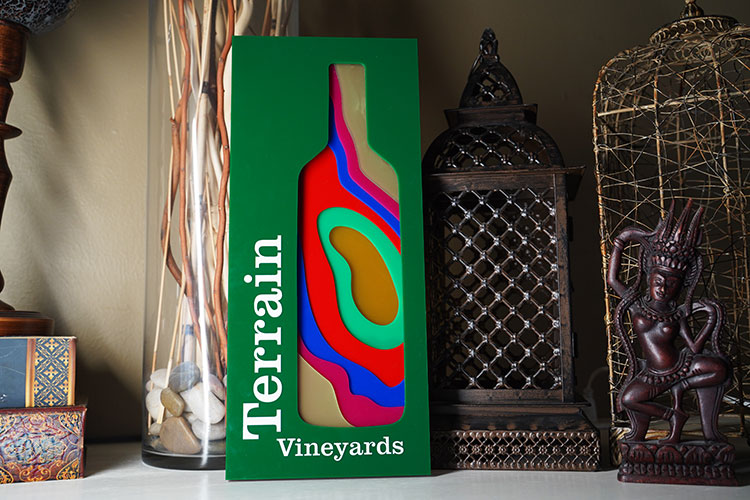

可以在哪里使用和/或销售定制的激光切割亚克力标牌?
- 本地企业
- 您的公司或学校
- 用于方向标牌
- 博物馆和教育展示场所



